Javaをインストール(JRE5.0;Java Runtime Environment 5.0をInstall)
ここでは、Javaをインストールする方法を説明します。
インストールするソフトの正式名称はJ2SE Runtime Environment5.0といいます。
とっても簡単です。
1.ダウンロード
1-1.アクセス
URL
http://www.java.com/ja/download/manual.jsp
アクセスします。
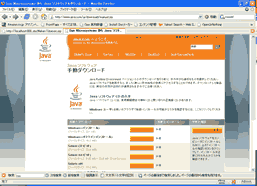
1-2.ダウンロード
Click
画面の中央 Windows(オフラインインストール) ダウンロードをクリックしてファイルをダウンロードします。
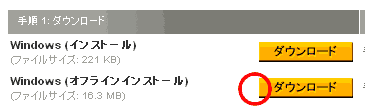
2.セットアップ
2-1.使用承諾書に同意
Button
プログラムの使用承諾書/ライセンス契約書に同意を求められます。不具合が起きても責任をとらない等書いてあります。気になる方は読んでおきましょう。使用承諾書に同意できれば仕様許諾契約の条項に同意しますをチェックして、次へボタンを押して、次へ進みます。
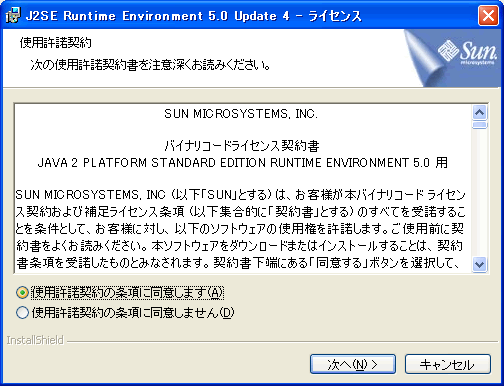
2-2.ファイルのコピー
Button
ファイルのコピーが開始されます。時間がかかる場合があります。コピーが終了するまで待ちます。コピー中にはセットアップの終了をしないでください。
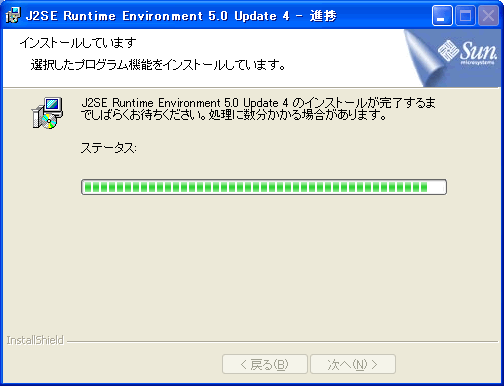
2-3.終了ダイアログを閉じる
Button
インストールの完了です。完了ボタンを押してでダイアログを閉じます。
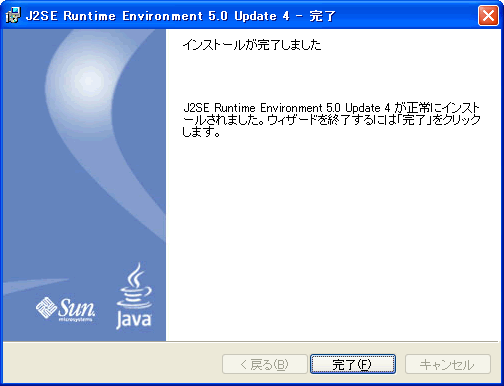
2-4.再起動
場合により再起動を求められる場合があります。
Button
はいボタンを押すと、すぐに再起動されます。いいえ、ですと、自分で後で再起動します。

アンインストール(削除)の方法
プログラムが必要なくなった場合、以下の方法でアンインストールすることができます
コントロールパネルよりアンインストールする

コントロールパネルから'プログラムの追加と排除'を起動し、J2SE Runtime Environment5.0 を選択して'変更と削除'ボタンを押します。後は起動したアンインストーラーに従ってアンインストールします。
関連
akJ Audiotools (音声ツール Rich Client Platform)
akJ OptiPngWrapper(PNGの最適化 GUI)

このworkは、クリエイティブ・コモンズ・ライセンスの下でライセンスされています。
サイト
Android情報サイト
|
Youtube サイト
| Java サイト
| Google 活用サイト
| Google 情報サイト
| 無料ソフト活用 サイト
|写真活用のPicasa2 サイト
|新サイト
Blog
Android ブログ
Copyright (c)2004 - 2012 Aki. All rights reserved.